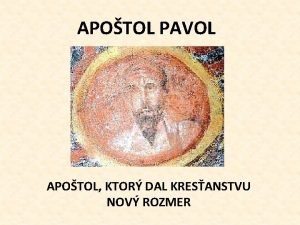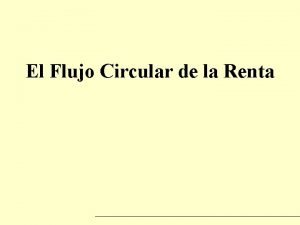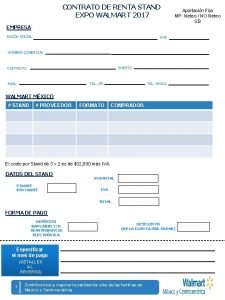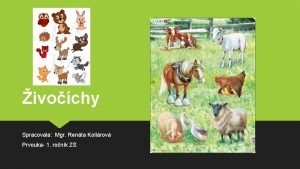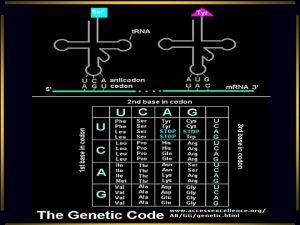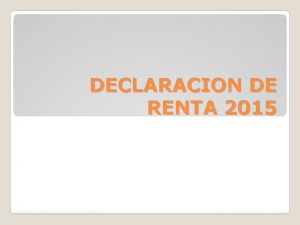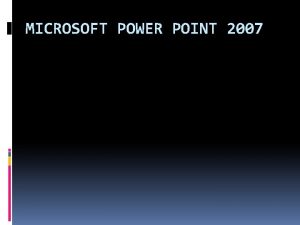MS POWER POINT VERZIA 2007 Mgr Renta Hlavov
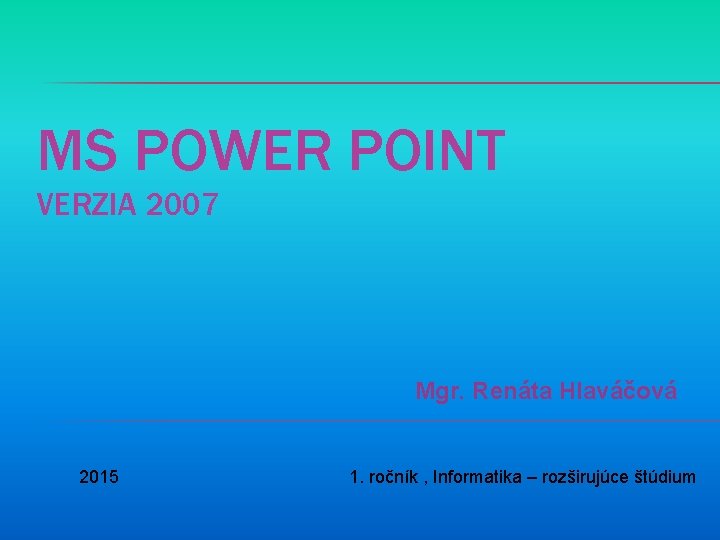
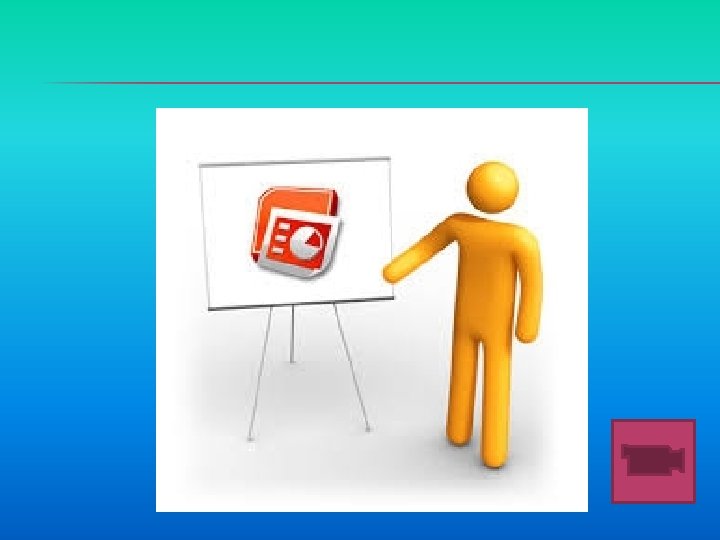
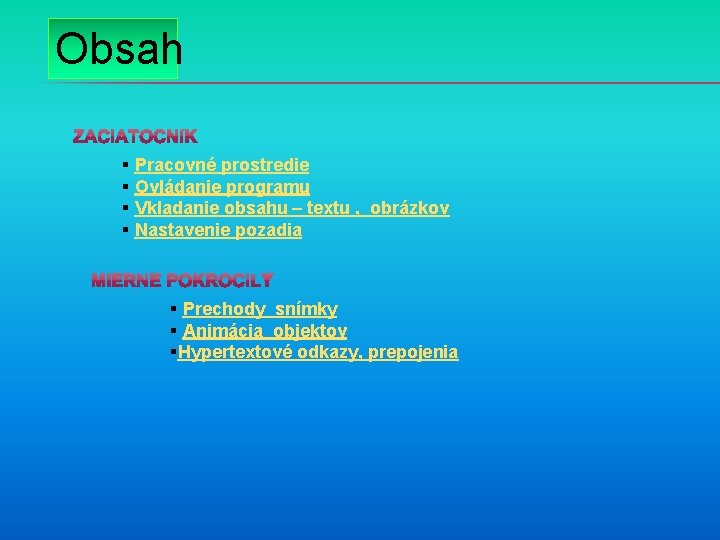
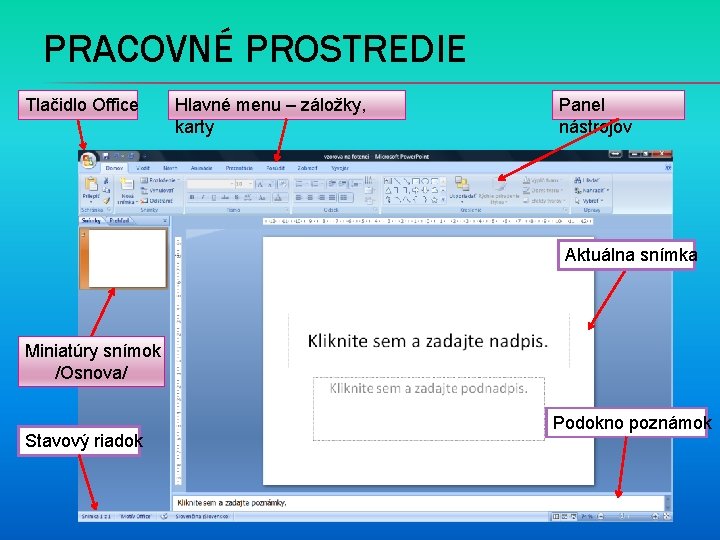

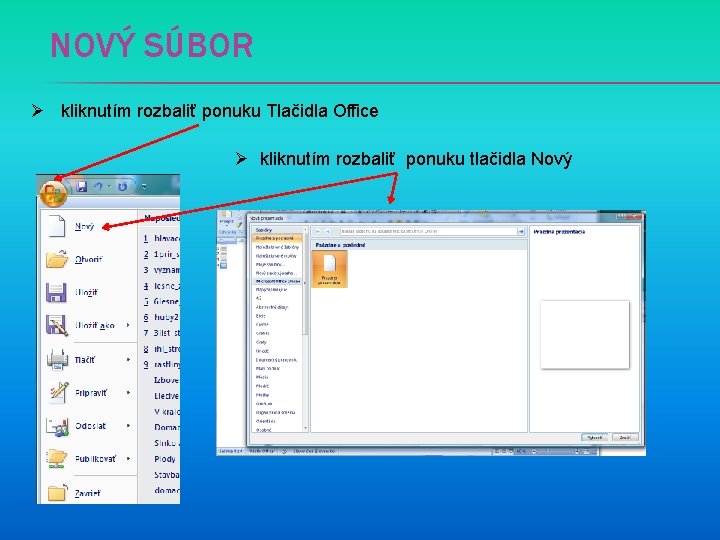
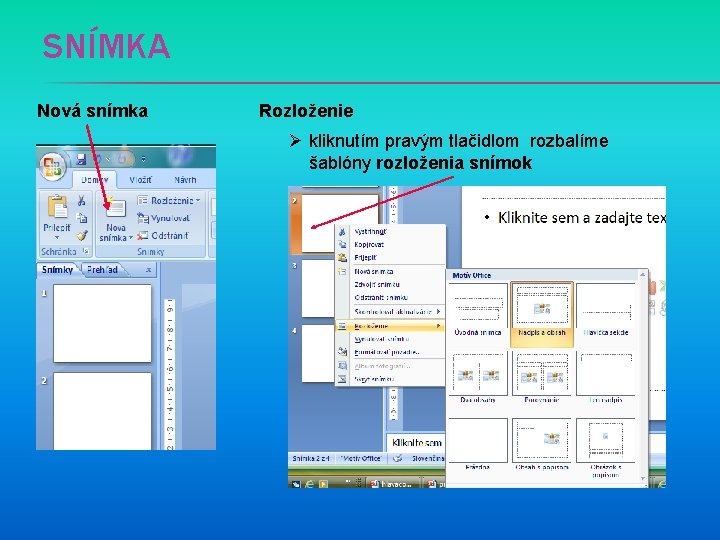
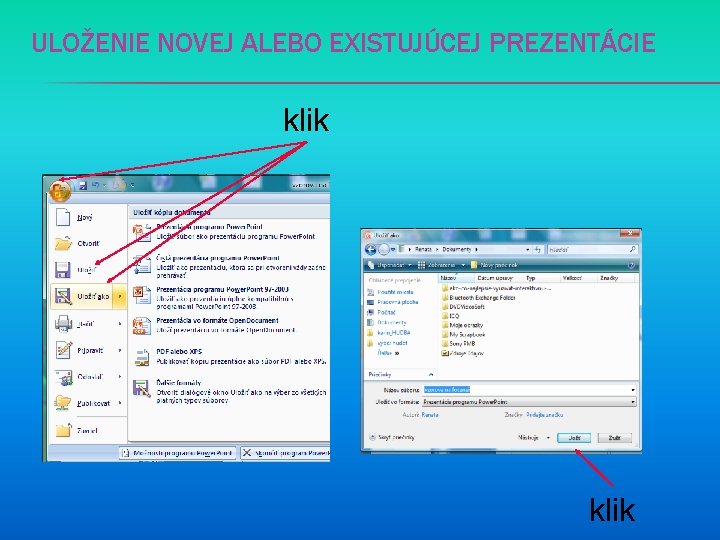
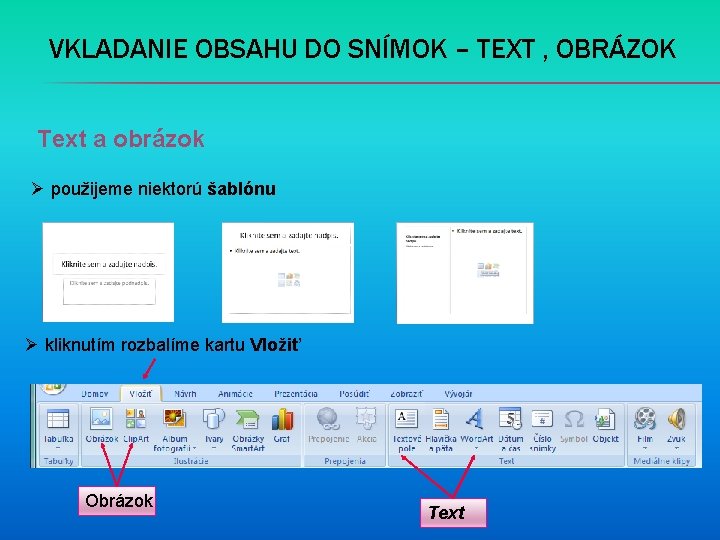



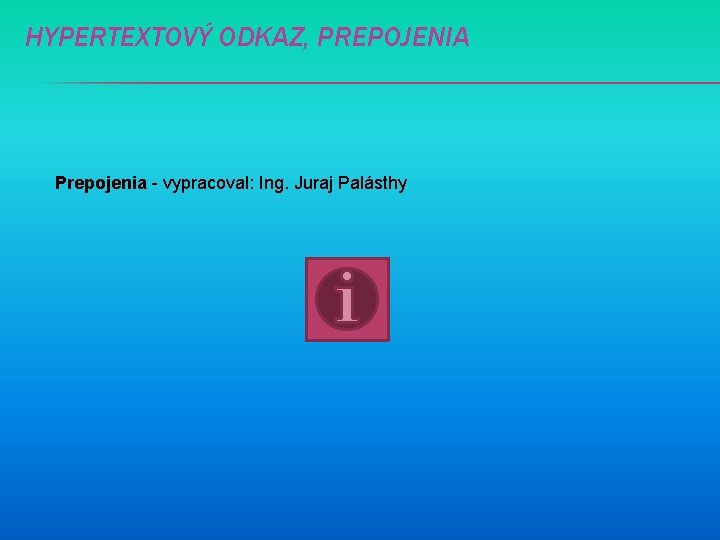

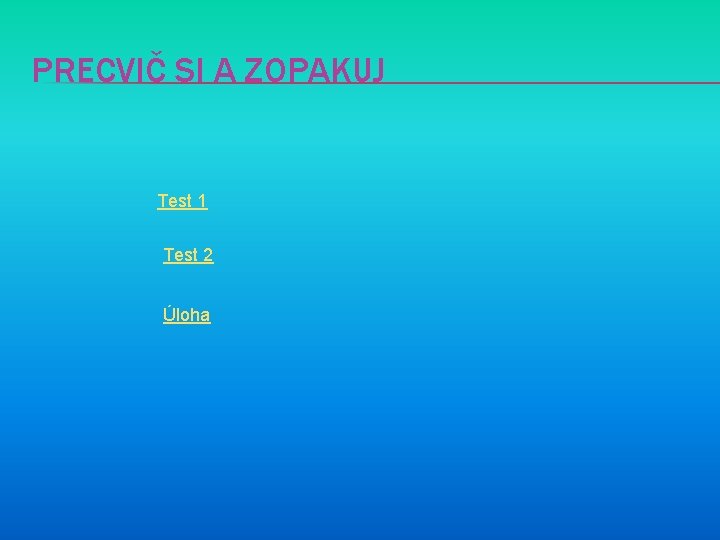
- Slides: 15
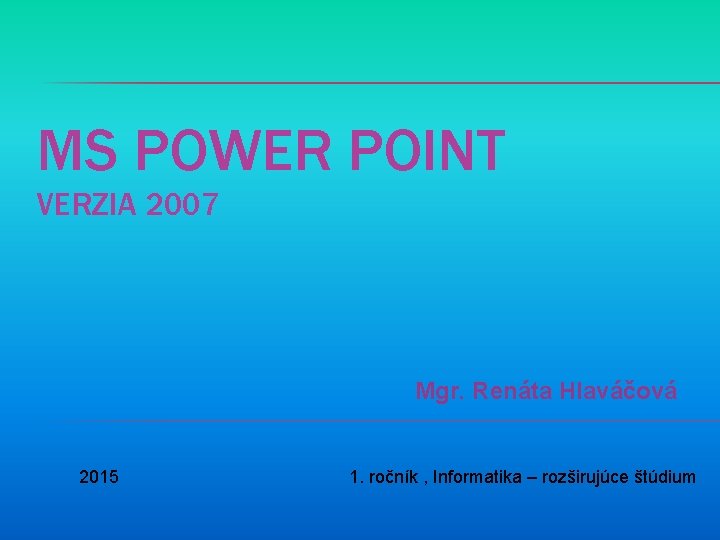
MS POWER POINT VERZIA 2007 Mgr. Renáta Hlaváčová 2015 1. ročník , Informatika – rozširujúce štúdium
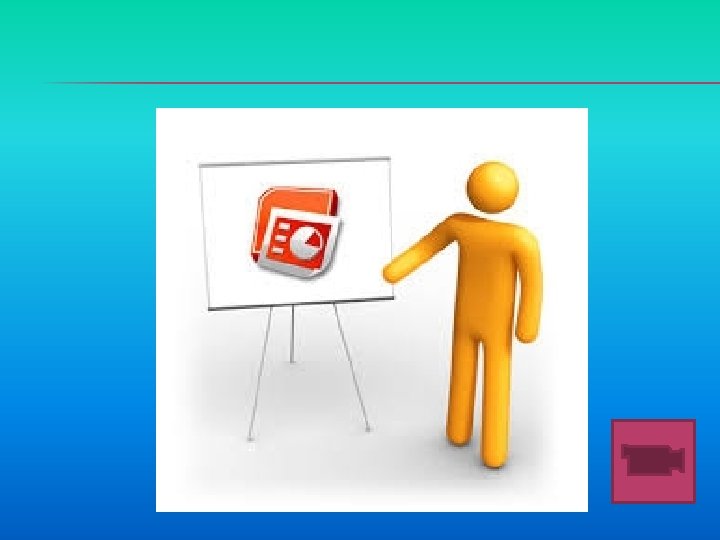
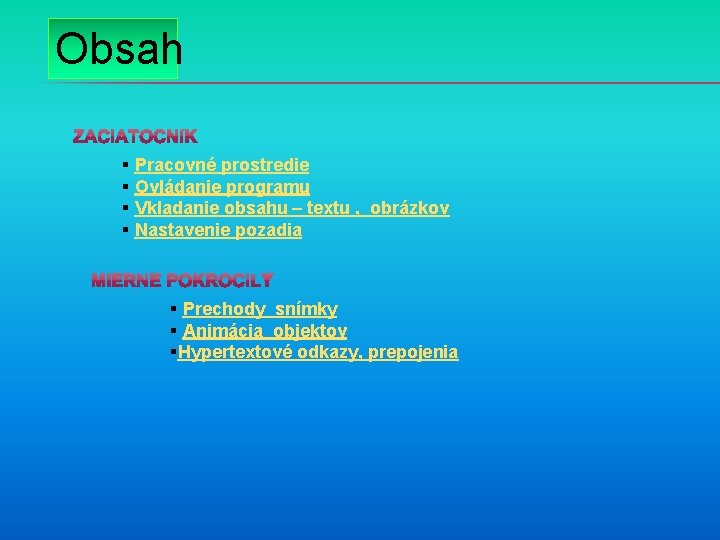
Obsah § Pracovné prostredie § Ovládanie programu § Vkladanie obsahu – textu , obrázkov § Nastavenie pozadia § Prechody snímky § Animácia objektov §Hypertextové odkazy, prepojenia
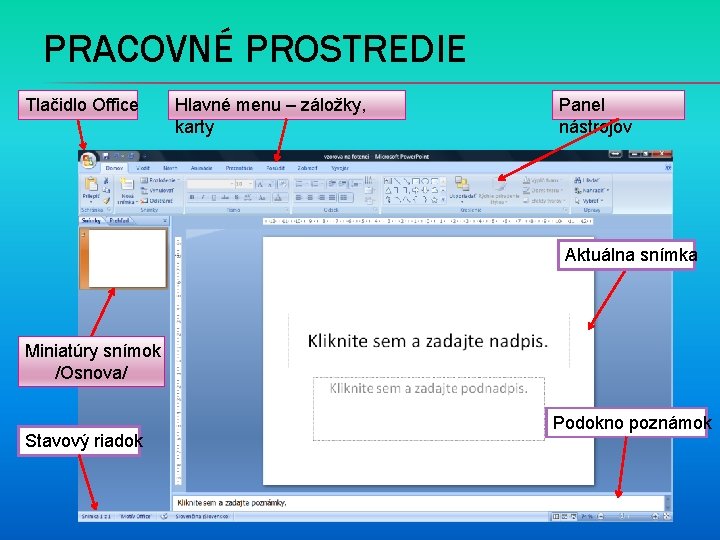
PRACOVNÉ PROSTREDIE Tlačidlo Office Hlavné menu – záložky, karty Panel nástrojov Aktuálna snímka Miniatúry snímok /Osnova/ Stavový riadok Podokno poznámok

OVLÁDANIE PROGRAMU ØNový súbor ØSnímka ØUloženie novej alebo existujúcej prezentácie
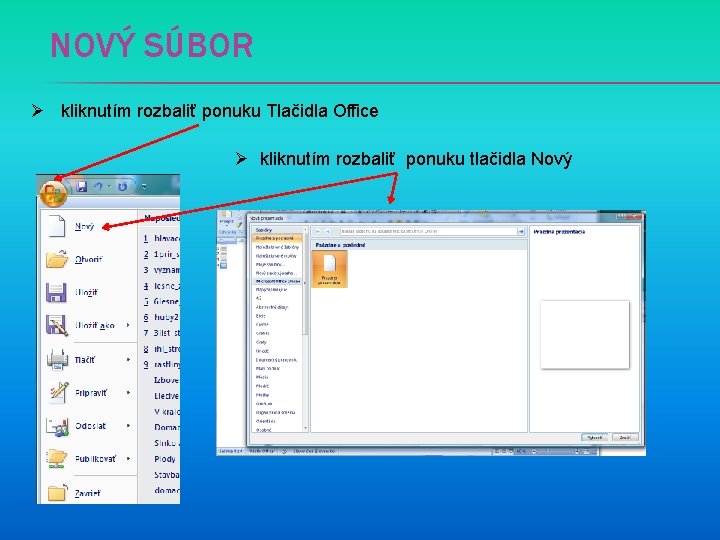
NOVÝ SÚBOR Ø kliknutím rozbaliť ponuku Tlačidla Office Ø kliknutím rozbaliť ponuku tlačidla Nový
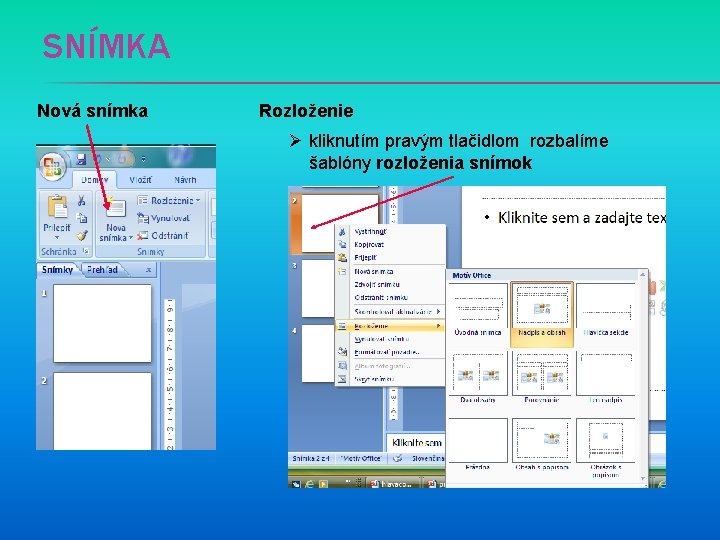
SNÍMKA Nová snímka Rozloženie Ø kliknutím pravým tlačidlom rozbalíme šablóny rozloženia snímok
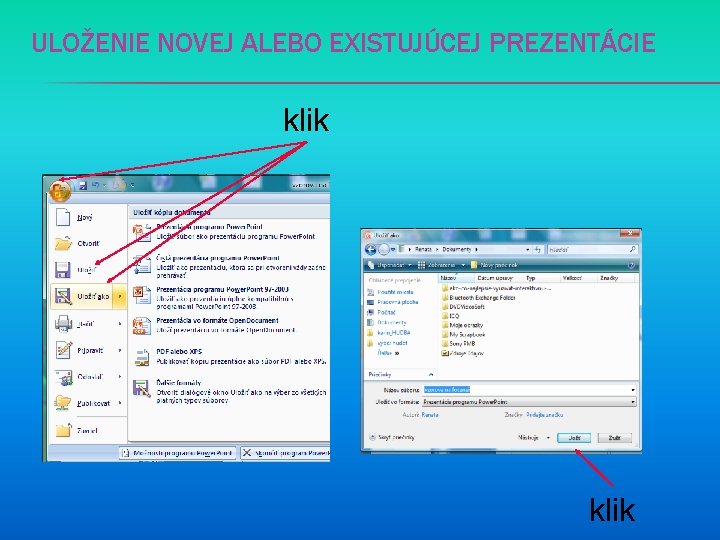
ULOŽENIE NOVEJ ALEBO EXISTUJÚCEJ PREZENTÁCIE klik
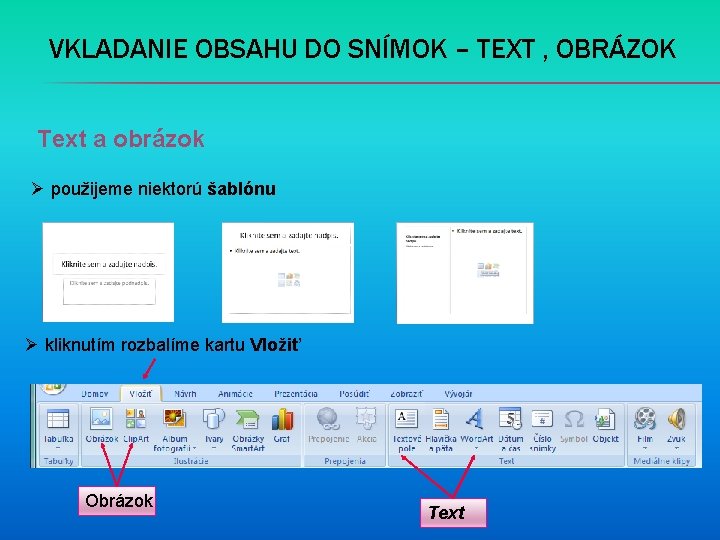
VKLADANIE OBSAHU DO SNÍMOK – TEXT , OBRÁZOK Text a obrázok Ø použijeme niektorú šablónu Ø kliknutím rozbalíme kartu Vložiť Obrázok Text

NASTAVENIE POZADIA Ø kliknutím rozbalíme kartu Návrh a vyberieme motív Ø môžeme vybrať aj z ponuky Štýl pozadia

PRECHOD SNÍMOK Ø kliknutím rozbalíme kartu Animácie a vyberieme niektorý prechod snímku Ø môžeme nastaviť: - rýchlosť prechodu - zvuk prechodu - použitie na všetky snímky

ANIMÁCIA OBJEKTOV Øotvoríme kartu Animácie a označíme objekt, ktorý chceme Ø kliknutím na Vlastné animácie sa rozbalí vpravo panel Vlastné animácie Ørozbalíme Pridať efekty Test 1 Test 2
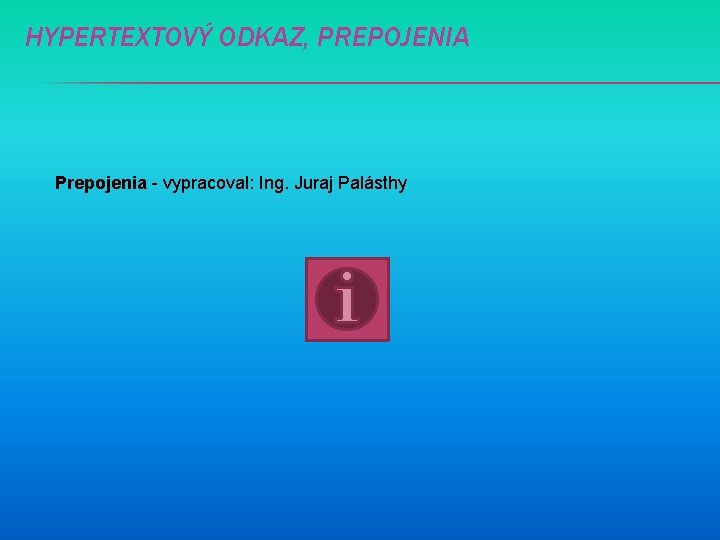
HYPERTEXTOVÝ ODKAZ, PREPOJENIA Prepojenia - vypracoval: Ing. Juraj Palásthy

POUŽITÁ LITERATÚRA Petr Broža, Libor Kříž, Roman Kučera, Pavel Nygrýn: Microsoft Office 2007, ISSN 1802 -1220, MK ČR E 17010, Brno Internetové zdroje http: //www. samuelmerritt. edu/academic_technology/faculty_resources/powerpoi nt/ppt_optimize http: //zitniak. blog. sme. sk/c/242466/Microsoft-Power. Point-kratky-navod-ako-nato. html http: //www. oskole. sk/? id_cat=1008&clanok=8435
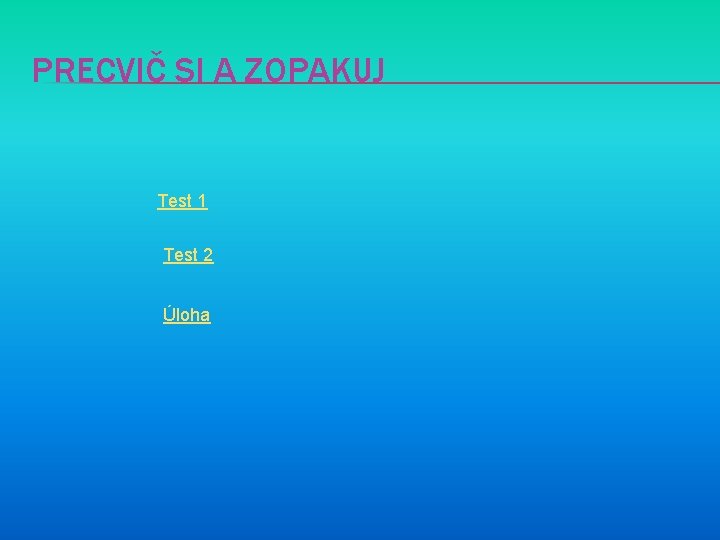
PRECVIČ SI A ZOPAKUJ Test 1 Test 2 Úloha
 Apotol
Apotol Renta gravable que es
Renta gravable que es Naturalna renta
Naturalna renta Base jurisdiccional
Base jurisdiccional Flujo circular de la renta
Flujo circular de la renta Renta de stands
Renta de stands C renta
C renta Periodine
Periodine Excedente del consumidor
Excedente del consumidor Zvukove mechuriky
Zvukove mechuriky Renta
Renta Impuesto sobre la renta para la equidad
Impuesto sobre la renta para la equidad Flujo circular de la renta
Flujo circular de la renta Renta 4 donostia
Renta 4 donostia Flujo circular de la renta
Flujo circular de la renta Simbolos de los diagramas de flujo
Simbolos de los diagramas de flujo